Kompletny przewodnik dotyczący kupowania utworu w iTunes
Przed wydaniem Apple Music, iTunes był szeroko stosowaną aplikacją do strumieniowego przesyłania muzyki. Ale żeby to zrobić, musisz kup piosenkę w iTunes. Tutaj widać główną różnicę między iTunes a Apple Music. Musisz kupować utwory w iTunes, podczas gdy w Apple Music nie musisz tego robić, dopóki Subskrypcja Apple Music jest obecny.
W tym poście podzielę się pełną i szczegółową procedurą, którą należy wykonać, aby cieszyć się plikami muzycznymi z iTunes i Apple Music.
Przewodnik po zawartości Część 1. Jak kupować utwory w iTunes?Część 2. Jak pobrać kupioną muzykę z iTunes?Część 3. Pobierz iTunes Music, aby słuchać bez ograniczeńCzęść 4. Wniosek
Część 1. Jak kupować utwory w iTunes?
Jeśli wolisz więcej korzystać z aplikacji iTunes, oto jak możesz kupić utwór w iTunes.
Na komputerze Mac
- Stuknij ikonę aplikacji Apple Music, aby ją otworzyć. Po otwarciu dotknij zakładki Muzyka, aby wyświetlić opcję Preferencje.
- Po wykonaniu tej czynności kliknij kartę Ogólne w oknie Ogólne. Na wspomnianej karcie zaznacz pole przed iTunes Store.
- Po zakończeniu dotknij przycisku OK.

- Następnie rozpocznij wyszukiwanie tytułu, który chcesz kupić w iTunes. Wpisz go w pasku wyszukiwania.
- Na tym samym ekranie kliknij iTunes Store.
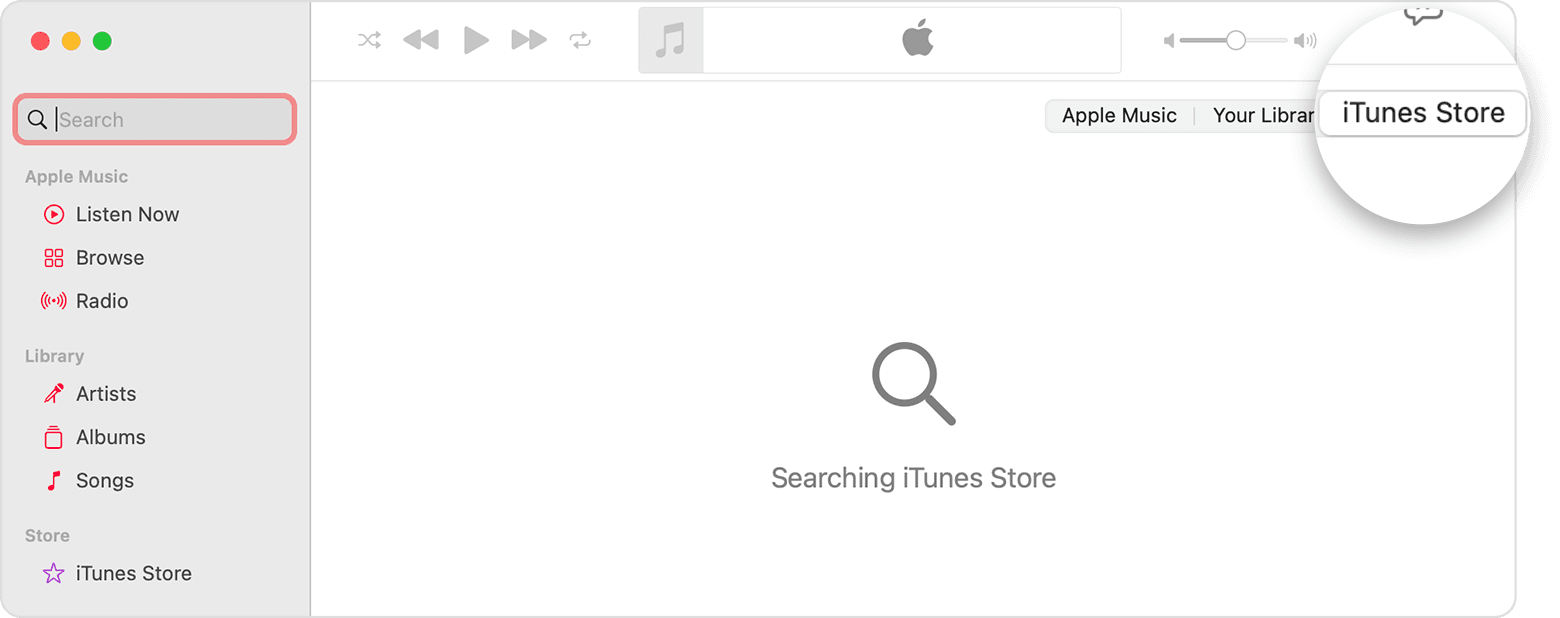
- Zobaczysz wtedy odpowiednią cenę za tytuł, którego szukasz. Wybierz cenę umieszczoną obok tytułu.
- Aby zakończyć proces, ostatnim krokiem jest podanie zarówno identyfikatora Apple ID, jak i hasła.
Jeśli jesteś użytkownikiem systemu Windows, możesz korzystać z iTunes na swoim komputerze. Otwórz iTunes na komputerze i wybierz Muzyka z menu podręcznego, a następnie kliknij w Sklep na pasku nawigacyjnym. Znajdź utwór lub album, który chcesz kupić, i kliknij cenę obok utworu lub albumu, aby go kupić. Zaloguj się za pomocą swojego Apple ID i hasła, aby sfinalizować zakup. Aby zobaczyć wszystkie elementy zakupione do tej pory na komputerze Mac lub PC z systemem Windows, po prostu przejdź do biblioteki muzycznej.
Na urządzeniach z systemem iOS
- Uruchom pobraną aplikację iTunes Store na urządzeniu z systemem iOS.
- Na ekranie głównym aplikacji kliknij kartę Muzyka. Znajduje się w dolnej części ekranu.
- Zaraz po tym możesz wyszukać konkretny album lub utwór, który chcesz.
- Wybierz cenę obok tytułu, w którym chcesz kontynuować kupowanie przedmiotów.
- Po kilku minutach wszystkie zakupione tytuły będą widoczne w aplikacji Apple Music.
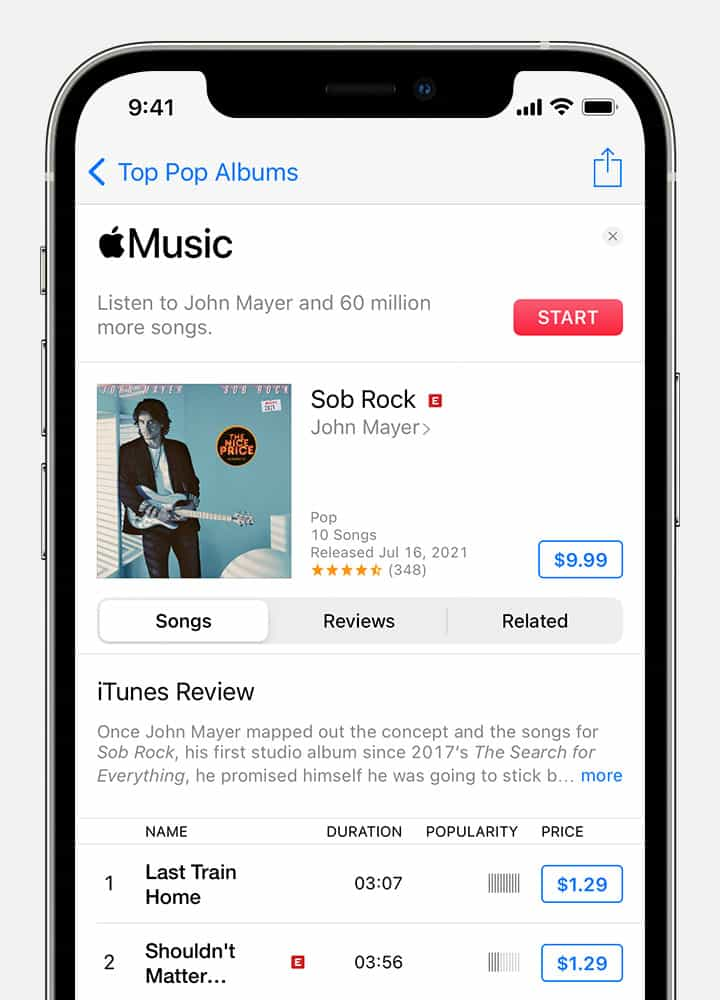
Za pomocą karty podarunkowej
Innym sposobem kupowania utworu w iTunes jest korzystanie z kart podarunkowych. Aby z nich skorzystać, musisz upewnić się, że zostały wcześniej wykupione. Wykonaj poniższe czynności, aby kupować utwory w iTunes za pomocą kart podarunkowych.
- Zdobądź kartę podarunkową, a następnie skup się na etykiecie z tyłu. Aby zobaczyć kod, zdrap konkretny obszar. Pamiętaj, że ten kod składa się z 16 cyfr.
- Teraz otwórz komputer i wybierz na nim aplikację iTunes.
- Następnie wybierz zakładkę Konto z paska menu.
- Następnie wybierz Zrealizuj kartę podarunkową lub kod. Aby kontynuować, musisz podać dane logowania do konta Apple.
- Po zrealizowaniu kart upominkowych możesz kupować utwory w iTunes za pośrednictwem tych kart.
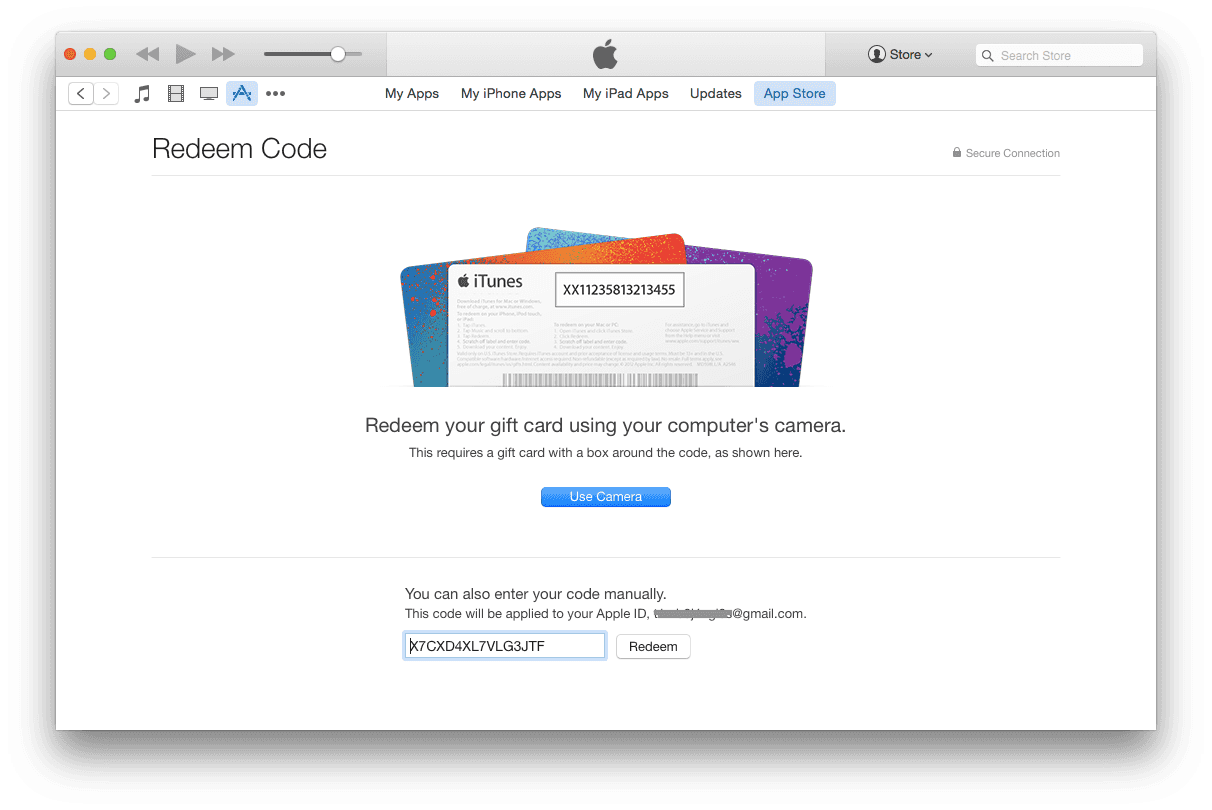
Część 2. Jak pobrać kupioną muzykę z iTunes?
Postępując zgodnie z powyższymi procedurami dotyczącymi kupowania utworu w iTunes, wszystkie zakupione elementy zostaną zapisane w Twojej bibliotece iTunes. Sprawdź szczegółowe kroki poniżej, aby pobierz kupioną muzykę z iTunes.
- Na używanym urządzeniu otwórz aplikację iTunes Store.
- Z paska menu u góry ekranu komputera lub u góry okna iTunes wybierz polecenie Konto > Kupione.
- Zostaną wyświetlone wszystkie zakupione utwory. Kliknij konkretny element, który chcesz je pobrać.
- Wystarczy dotknąć przycisku Pobierz obok wybranego tytułu. Twój utwór zostanie pobrany do Twojej biblioteki.
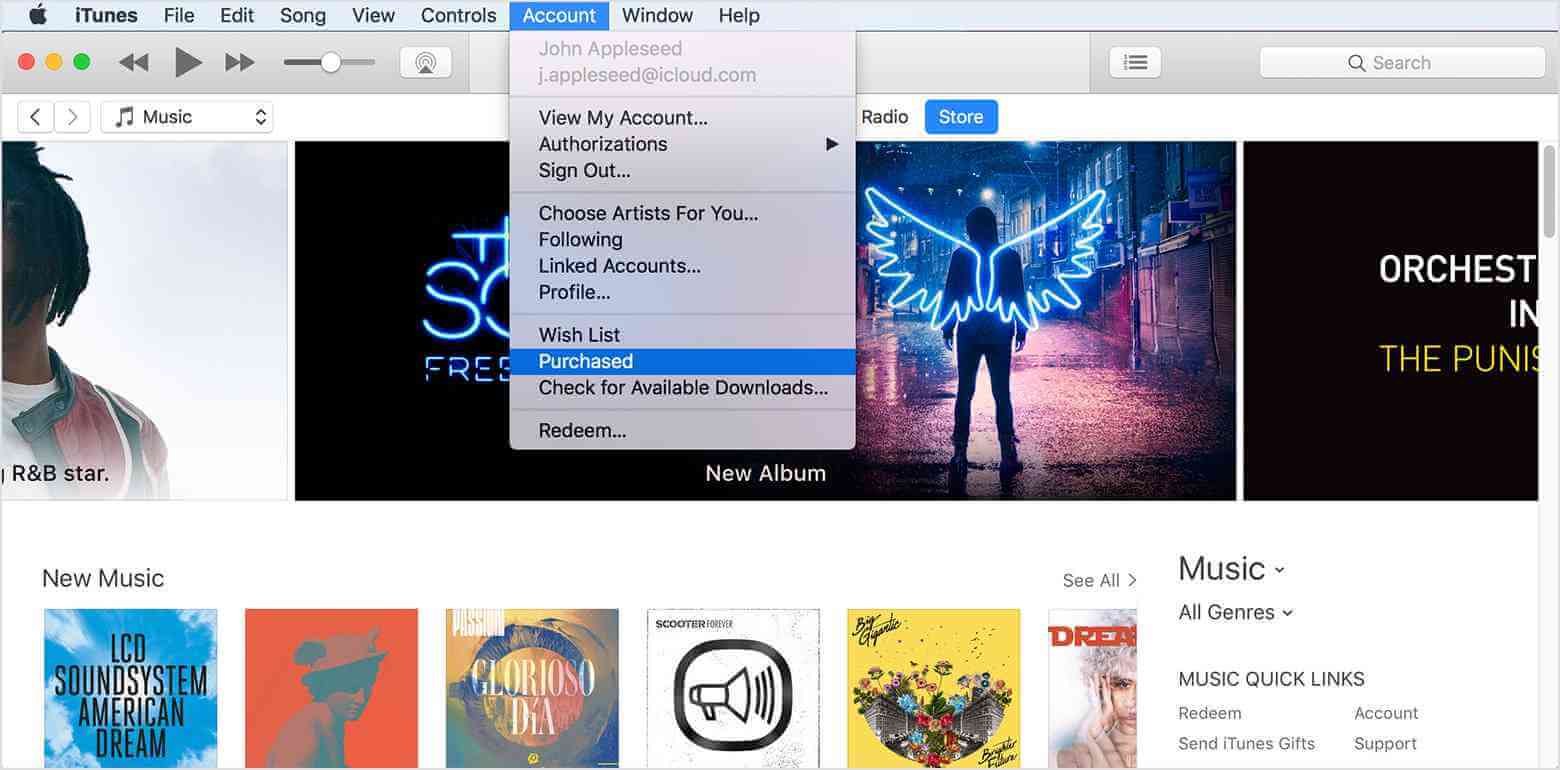
Część 3. Pobierz iTunes Music, aby słuchać bez ograniczeń
Kupowanie i pobieranie rzeczy z iTunes to nie to samo, co posiadanie stałych praw do określonych rzeczy. Po wykonaniu procedury kupowania utworu w iTunes, kupione pliki są nadal chronione Polityka szyfrowania treści DRM, co daje ograniczone prawa do plików. Jednym z nich są ograniczone typy urządzeń, których możesz używać do strumieniowego przesyłania muzyki.
Jeśli chcesz cieszyć się nieograniczonym przesyłaniem strumieniowym z Apple Music lub iTunes Music, musisz usunąć DRM, przekonwertować je na obsługiwany format i pobrać jako pliki lokalne na swoje urządzenie. Jednak te procesy nie są możliwe w aplikacjach. Aby to zrobić, musisz użyć aplikacji innej firmy. Jeśli chodzi o to, możesz użyć Konwerter Apple Music AMusicSoft.
Oprócz Usuwanie iTunes DRM, pobieranie i konwersja, bądź pewien, że uzyskasz najlepszą jakość plików. Możesz również uzyskać pliki wynikowe w ciągu zaledwie kilku minut. Jest to możliwe dzięki 16-krotnie szybszej prędkości pracy AMusicSoft. Może również oferować wiele formatów dla procesu konwersji. Aby je wymienić, możesz mieć MP3, FLAC, WAV, AAC, AC3 i M4A. Na koniec, wygoda korzystania z tego narzędzia jest z pewnością gwarantowana.
Oto jak używać programu AMusicSoft Apple Music Converter.
- Zacznij od pobrania aplikacji Apple Music Converter z oficjalnej strony internetowej samego AMusicSoft. Zainstaluj aplikację zaraz potem.
Darmowe pobieranie Darmowe pobieranie
- Uruchom AMusicSoft i zacznij dodawać pliki muzyczne do konwersji. Po prostu zaznacz pole przed każdym tytułem utworu, który chcesz przesłać.

- Następnie wybierz jeden format z dostępnych w AMusicSoft. Musisz również wybrać folder końcowy.

- Wybierz przycisk Konwertuj, a następnie poczekaj, aż cały proces się zakończy.

- Na koniec pobierz pliki na swoje urządzenie i przesyłaj je strumieniowo na dowolne urządzenie, z którego chcesz korzystać.
Część 4. Wniosek
Aby kupować utwory w iTunes, musisz wykonać zestaw prostych i łatwych do wykonania kroków. Kompletny przewodnik dotyczący kupowania utworu w iTunes i pobierania zakupionych elementów znajduje się powyżej. Jak wspomniano, wszystkie te pliki można przesyłać strumieniowo tylko na określone urządzenia, głównie urządzenia Apple. Tak więc, aby znieść to ograniczenie, używając Konwerter Apple Music AMusicSoft może naprawdę pomóc. Po pobraniu elementów za pomocą tego narzędzia, odtwarzanie ich na dowolnym urządzeniu nie będzie już dla Ciebie problemem.
Ludzie również czytają
- Jak oglądać filmy z iTunes w trybie offline na dowolnym urządzeniu
- Jak przenieść muzykę z iTunes do mojego odtwarzacza MP3?
- Co powinieneś zrobić, jeśli Twoje listy odtwarzania iTunes zniknęły?
- Wyszarzony problem z eksportem iTunes Playlist rozwiązany!
- Eksport z iTunes do WAV – najlepszy przewodnik
- Dlaczego iTunes dzieli albumy na dwa?
- Jak usunąć utwory z listy odtwarzania Apple Music?
- Jak ustawić dzwonek z Apple Music bez iTunes?
Robert Fabry jest zapalonym blogerem i entuzjastą technologii, który może cię zarazić, dzieląc się kilkoma wskazówkami. Ma również pasję do muzyki i pisał dla AMusicSoft na te tematy.